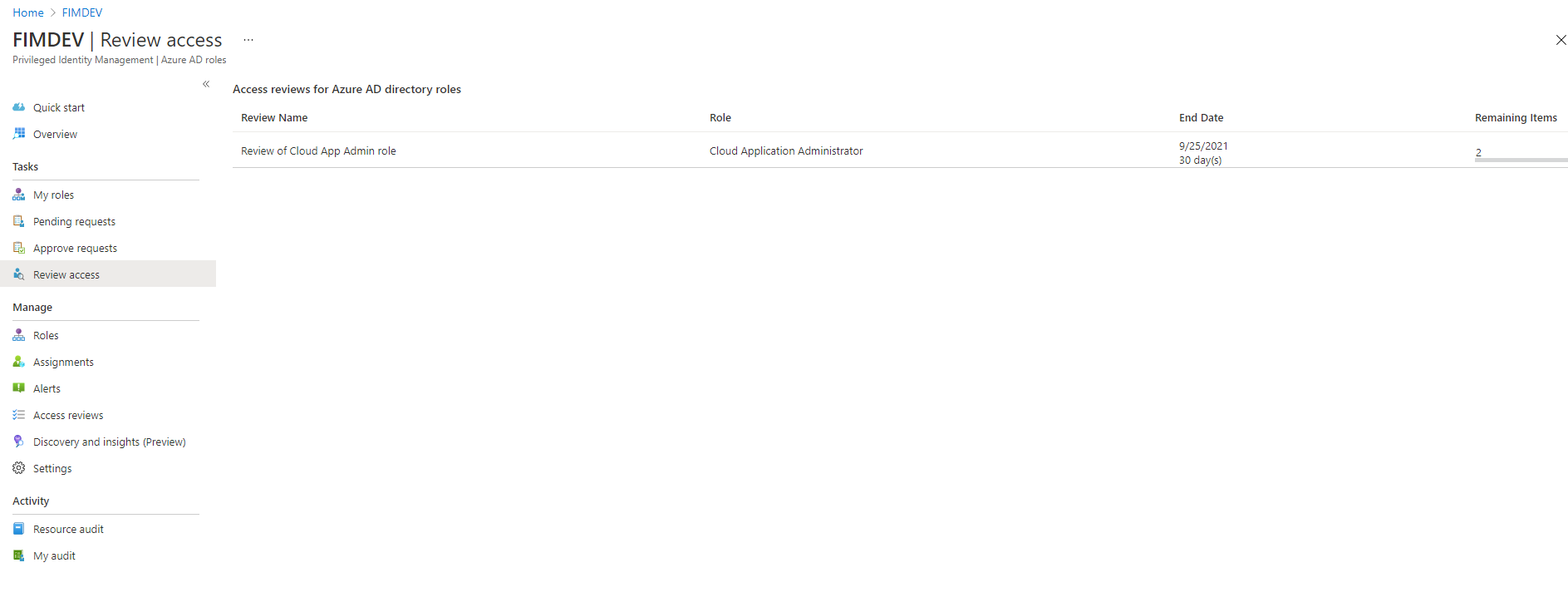Executar uma revisão de acesso do recurso do Azure e das funções do Microsoft Entra no PIM
O Privileged Identity Management (PIM) simplifica a forma como as empresas gerem o acesso privilegiado a recursos no Microsoft Entra ID e noutros serviços online da Microsoft, como o Microsoft 365 ou o Microsoft Intune. Siga as etapas neste artigo para realizar revisões de acesso a funções.
Se você for atribuído a uma função administrativa, o Administrador de Função Privilegiada da sua organização poderá solicitar que você confirme regularmente que você ainda precisa dessa função para seu trabalho. Você pode receber um e-mail que inclui um link ou pode ir direto para o centro de administração do Microsoft Entra e começar.
Se você for pelo menos um Administrador de Função Privilegiada interessado em avaliações de acesso, obtenha mais detalhes em Como iniciar uma revisão de acesso.
Aprovar ou negar acesso
Você pode aprovar ou negar o acesso com base no fato de o usuário ainda precisar de acesso à função. Escolha Aprovar se quiser que eles permaneçam na função ou Negar se não precisarem mais do acesso. O status da atribuição dos usuários não muda até que a revisão seja fechada e o administrador aplique os resultados. Os cenários comuns em que determinados usuários negados não podem ter resultados aplicados a eles podem incluir o seguinte:
- Revisão de membros de um grupo sincronizado do Windows AD local: se o grupo for sincronizado a partir de um Windows AD local, o grupo não poderá ser gerenciado na ID do Microsoft Entra e, portanto, a associação não poderá ser alterada.
- Revisão de uma função com grupos aninhados atribuídos: Para usuários que têm associação por meio de um grupo aninhado, a revisão de acesso não remove sua associação ao grupo aninhado e, portanto, eles mantêm o acesso à função que está sendo revisada.
- Usuário não encontrado ou outros erros: Estes também podem resultar em um resultado de aplicação não sendo suportado.
Siga estas etapas para localizar e concluir a revisão de acesso:
Inicie sessão no centro de administração do Microsoft Entra.
Navegue até >>, acesso à revisão.
Se você tiver revisões de acesso pendentes, elas aparecerão na página de avaliações de acesso.
Selecione a revisão que deseja concluir.
Escolha Aprovar ou Negar. Na caixa Fornecer um motivo, insira uma justificativa comercial para sua decisão, conforme necessário.